Salam əziz dostlar,dəyərli oxucularım və dinləyicilərim, həmçinin gadirov.com saytının daimi ziyarətçiləri, youtube abunəçilərim və sosial şəbəkə istifadəçilərim. Xoş gördük sizləri. Adobe Photoshop proqramına həsr olunmuş növbəti video dərslikdə salamlayıram. Bu gün ki video dərsimizin mövzusu alovlu yazının yaradılması olacaq. Bunun üçün biz ixtiyari ölçüdə bir şəkil vərəqi açmalıyıq. Yeni şəkil vərəqinin yaradılması üçün File menyusuna daxil olub New əmrini seçməliyiq. Açılan New dialoq boksunda Width—En sahəsində 500 piksel, Height-hündürlük sahəsində isə 250 piksel yazılaraq Ok düyməsini sıxırıq.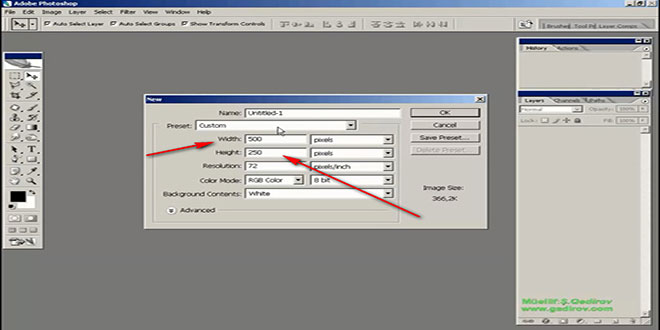 Gördüyümüz kimi 500 piksel x 250 piksel ölçüsündə yeni boş şəkil vərəqi yarandı.
Gördüyümüz kimi 500 piksel x 250 piksel ölçüsündə yeni boş şəkil vərəqi yarandı.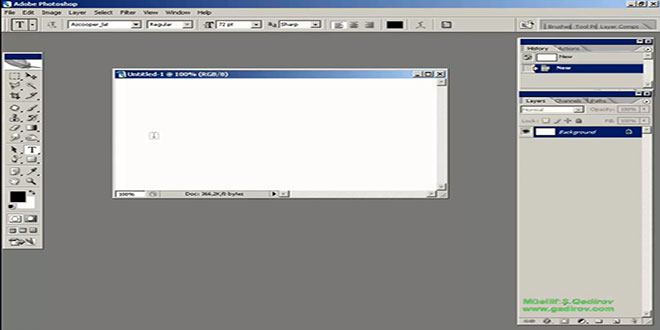 Horizontal Type Tool alətini seçdikdən sonra yaradılmış yeni boş vərəqdə klik edərək computer sözünü daxil edirik. Move tool aləti vasitəsilə yazının yerini dəyişə bilərik. Eləcədə yazını hər iki istiqamətə eyni ölçüdə böyütmək istəyiriksə, onda klaviaturada Shift düyməsi sıxılı vəziyyətdə Alt düyməsi basılır və siçanın sol düyməsi ilə yazı haşiyəsi boyunca dartılır. Ctrl düyməsi sıxılı vəziyyətdə T hərfini vurmaqla dəyişikliyi təsdiqləyirik.
Horizontal Type Tool alətini seçdikdən sonra yaradılmış yeni boş vərəqdə klik edərək computer sözünü daxil edirik. Move tool aləti vasitəsilə yazının yerini dəyişə bilərik. Eləcədə yazını hər iki istiqamətə eyni ölçüdə böyütmək istəyiriksə, onda klaviaturada Shift düyməsi sıxılı vəziyyətdə Alt düyməsi basılır və siçanın sol düyməsi ilə yazı haşiyəsi boyunca dartılır. Ctrl düyməsi sıxılı vəziyyətdə T hərfini vurmaqla dəyişikliyi təsdiqləyirik.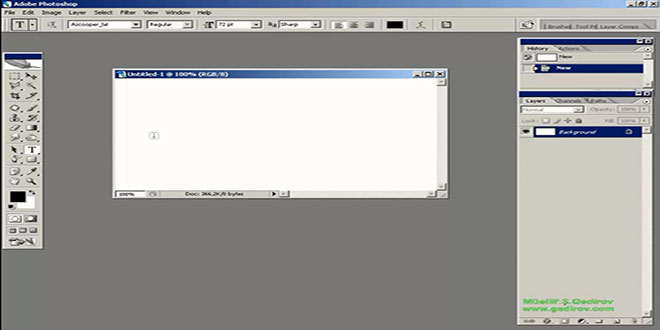 Ekranın sol tərəfində olan Layer qutusuna diqqət edin. Həmin Layer qutusunda iki layer vardır. Bunlardan biri yazı digəri isə background layeridir. Onları birləşdirək.
Ekranın sol tərəfində olan Layer qutusuna diqqət edin. Həmin Layer qutusunda iki layer vardır. Bunlardan biri yazı digəri isə background layeridir. Onları birləşdirək.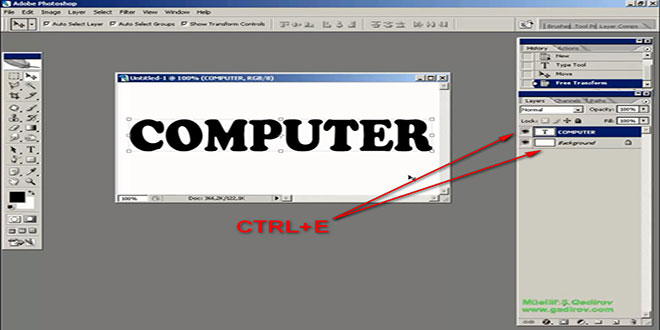 Bunun üçün klaviaturada Ctrl düyməsi sıxılı vəziyyətdə E hərfi vurulur. İndi isə yazıya bir sıra effektlərin tətbiqinə başlayaq.İlk öncə yazıya neqativ effekti tətbiq olunmalıdır.
Bunun üçün klaviaturada Ctrl düyməsi sıxılı vəziyyətdə E hərfi vurulur. İndi isə yazıya bir sıra effektlərin tətbiqinə başlayaq.İlk öncə yazıya neqativ effekti tətbiq olunmalıdır. Bunun üçün kalviaturada Ctrl düyməsi sıxılı vəziyyətdə İ düyməsi vurulur. İndi isə mövcud şəklimizə xüsusi piksel filteri tətbiq edək. Bunun üçün Filter menyusuna daxil olub Pixelate sətrini daha sonra isə açılan alt menyudan Crystalize əmrini seçirik.
Bunun üçün kalviaturada Ctrl düyməsi sıxılı vəziyyətdə İ düyməsi vurulur. İndi isə mövcud şəklimizə xüsusi piksel filteri tətbiq edək. Bunun üçün Filter menyusuna daxil olub Pixelate sətrini daha sonra isə açılan alt menyudan Crystalize əmrini seçirik.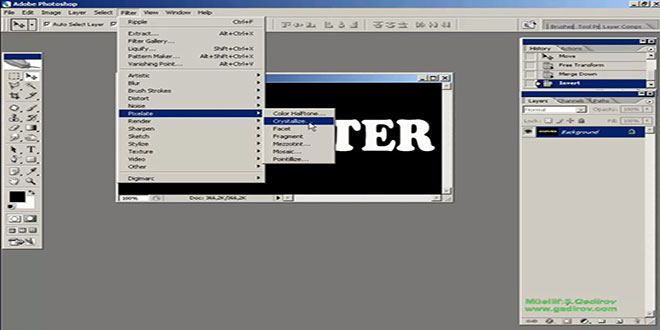 Açılan Crystalize adlanan pəncərədə Cell Size sahəsində nümunəyə uyğun olaraq 6 rəqəmini daxil etdik və Ok düyməsini vurduq.
Açılan Crystalize adlanan pəncərədə Cell Size sahəsində nümunəyə uyğun olaraq 6 rəqəmini daxil etdik və Ok düyməsini vurduq.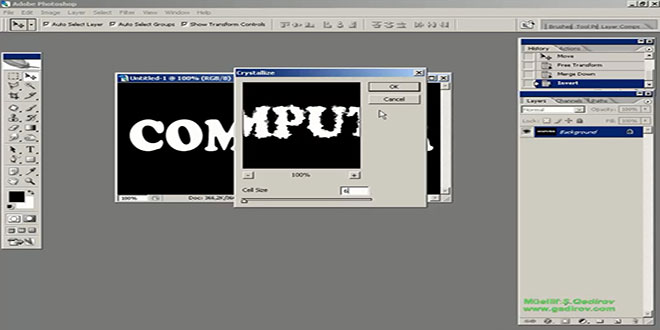
 Sonra isə İmage menyusuna daxil olub Rotate Canvas sətrini alt menyudan isə 90 CW sətrini seçirik ki, yazımız saat əqrəbi istiqamətində 90 dərəcə fırlansın.
Sonra isə İmage menyusuna daxil olub Rotate Canvas sətrini alt menyudan isə 90 CW sətrini seçirik ki, yazımız saat əqrəbi istiqamətində 90 dərəcə fırlansın.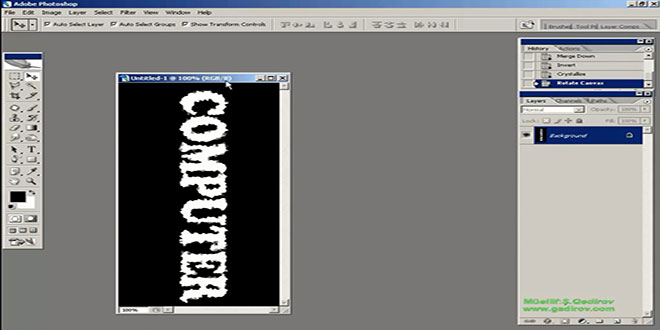 Bundan sonra tətbiq olunacaq əməliyyat sırasına kulək effektinin yazıya tətbiqi olacaq. Bunun üçün Filter menyusuna daxil olub Stylize sətrini sonra isə alt menyudan Wind əmrini seçirik.
Bundan sonra tətbiq olunacaq əməliyyat sırasına kulək effektinin yazıya tətbiqi olacaq. Bunun üçün Filter menyusuna daxil olub Stylize sətrini sonra isə alt menyudan Wind əmrini seçirik.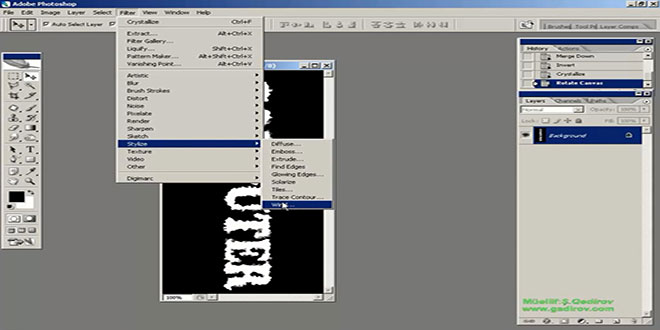 Açılan Wind pəncərəsində aşağısında Direction seçənəklər qutusunda From the left çeksboksu işarələnir. Method seçənəklər qutusunda isə seçim olaraq Wind olduğu kimi saxlanılır.
Açılan Wind pəncərəsində aşağısında Direction seçənəklər qutusunda From the left çeksboksu işarələnir. Method seçənəklər qutusunda isə seçim olaraq Wind olduğu kimi saxlanılır.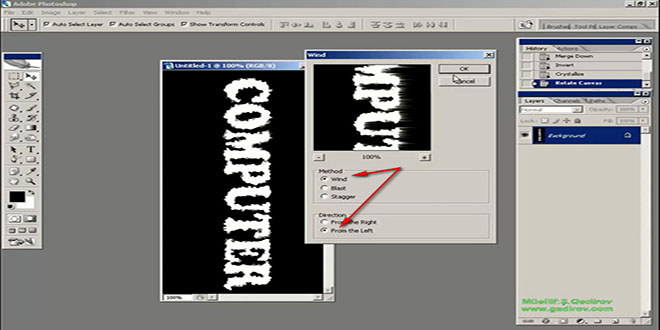
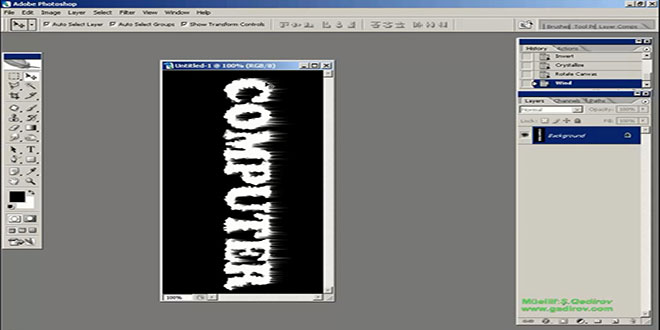 Daha sonra yazımıza digər filterlərdən birini tətbiq edək. Bunun üçün Filter menyusuna daxil oluruq. Açılan menyudan əvvəlcə Distort sətrini sonra isə alt menyudan Ripple əmrini seçək.
Daha sonra yazımıza digər filterlərdən birini tətbiq edək. Bunun üçün Filter menyusuna daxil oluruq. Açılan menyudan əvvəlcə Distort sətrini sonra isə alt menyudan Ripple əmrini seçək.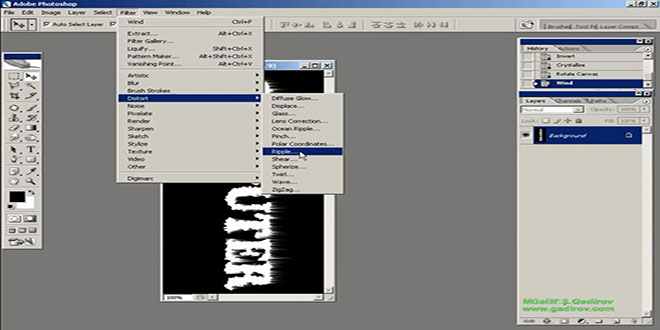
Alovlu yazı effekti
Ekranda Ripple dialoq pəncərəsi görsənir. Həmin pəncərənin Amount faiz dərəcəsini 80% verməklə dalğa effektini tətbiqinə nail oluruq. Sonra isə yazımızı saat əqrəbinin əks istiqamətinə döndərməliyik.Bunun üçün İmage menyusuna daxil olub Rotate Canvas sətrini seçirik. Növbəti alt menyudan isə 90 CCW sətri üzərində klik edirik.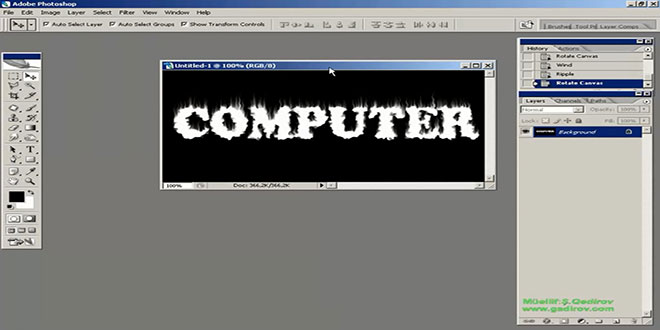 İndi isə yazıya rəng verək. Bunun üçün klaviaturada Ctrl düyməsi sıxılı vəziyyətdə U hərfi vurulur. Açılan pəncərədə
İndi isə yazıya rəng verək. Bunun üçün klaviaturada Ctrl düyməsi sıxılı vəziyyətdə U hərfi vurulur. Açılan pəncərədə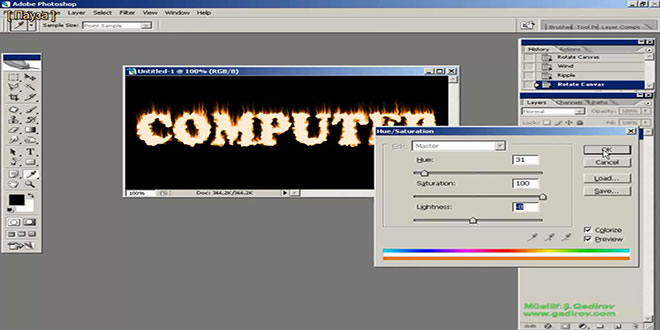 göstərilən tənzimləmə aparılır və Ok vurulur. Beləliklə biz Photoshop proqramında alovlu yazı təsviri yaratmış olduq.
göstərilən tənzimləmə aparılır və Ok vurulur. Beləliklə biz Photoshop proqramında alovlu yazı təsviri yaratmış olduq. Sonda bir müəllif kimi qeyd etmək istəyirəm ki, bu video dərsliyim Adobe Photoshop proqramını müstəqil öyrənmək istəyən yeni başlayan istifadəçilər üçün nəzərdə tutulub. İnanıram ki, yeni öyrənən istifadəçilər üçün bu video dərsimdə faydalı olacaq. Odur ki, xeyirxah iş görmək imkanını qaçırmayın. Mövzunu sosial şəbəkələrin birində paylaşın. Video dərsliyə səs verin. Kanalıma abunə olun ki, bu video dərsdən digər dostlarınızda yararlana bilsinlər. Baxdığınız və kanalımı izlədiyiniz üçün sizlərə təşəkkür edirəm.
Sonda bir müəllif kimi qeyd etmək istəyirəm ki, bu video dərsliyim Adobe Photoshop proqramını müstəqil öyrənmək istəyən yeni başlayan istifadəçilər üçün nəzərdə tutulub. İnanıram ki, yeni öyrənən istifadəçilər üçün bu video dərsimdə faydalı olacaq. Odur ki, xeyirxah iş görmək imkanını qaçırmayın. Mövzunu sosial şəbəkələrin birində paylaşın. Video dərsliyə səs verin. Kanalıma abunə olun ki, bu video dərsdən digər dostlarınızda yararlana bilsinlər. Baxdığınız və kanalımı izlədiyiniz üçün sizlərə təşəkkür edirəm.
© İstifadə edilərkən gadirov.com-a istinad olunmalıdır
 videodərs Sənin inkişafında maraqlı şəxs sənin özünsən…
videodərs Sənin inkişafında maraqlı şəxs sənin özünsən…


